文章詳情頁
Win7怎么通過任務管理器查看進程PID標識符
瀏覽:122日期:2022-09-22 17:58:53
Win7怎么通過任務管理器查看進程PID標識符?PID標志符是Windows操作系統對運行的程序的自動分配的一個獨一無二的順序編號,進程中止后PID被系統回收,可能會被繼續分配給新運行的程序,當用戶需要查看進程的時候都會通過任務管理器進行查看,但是任務管理器中默認是看不到進程的標識符的,這個怎么辦呢?下面小編就和大家分享下Win7通過任務管理器查看進程PID標識符的具體方法。
查看進程PID標識符方法:
1、首先在win7系統的任務欄空白處右鍵然后選擇“任管管理器”項。
2、在打開的Windows任務管理器中,切換到“進程”選項卡下,然后點擊菜單上的“查看——選擇列”。
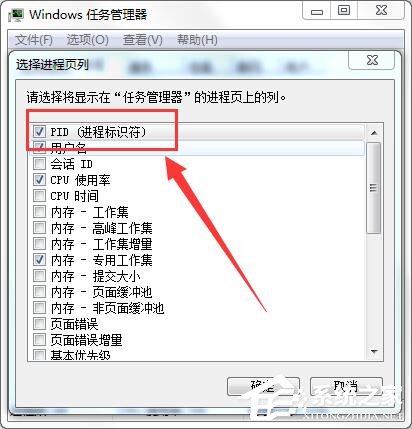
3、然后在彈出來的在選擇進程頁列窗口中,勾選“PID(進程標識符)”選項,然后點擊確定按鈕。
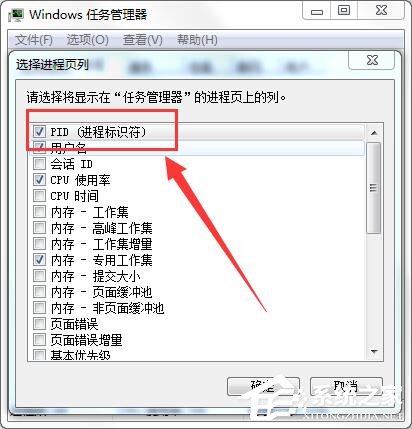
4、這時候返回任務管理器就就可以查看PID進程列表了,很簡單吧。
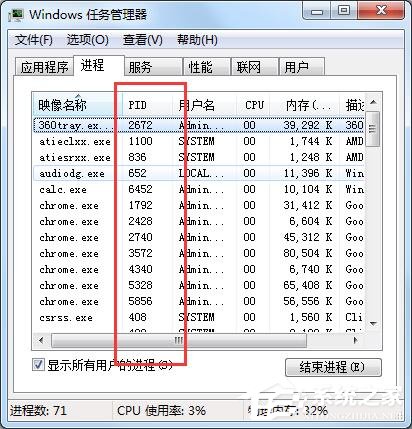
以上就是小編和大家分享的Win7通過任務管理器查看進程PID標識符的具體方法,用戶們按上述步驟操作即可查看進程PID標識符。
相關文章:
1. 如何在電腦PC上啟動Windows11和Linux雙系統2. CentOS7.3怎么安裝?使用DVD ISO鏡像安裝CentOS7.3的方法3. Win11無法安裝gpt分區怎么辦?Win11無法安裝gpt分區解決方法4. Win7升級Win10原來的軟件還能用嗎?Win7升級Win10原來的軟件詳情介紹5. 微軟 Win11 首個 Canary 預覽版 25314 推送 附更新內容和升級方法6. Win10系統360瀏覽器搜索引擎被劫持解決方法 7. 安裝Win11 Bios設置 電腦裝Win11各品牌電腦主板設置8. Win7電腦虛擬網卡不存在或者被禁用怎么處理?9. Win10重裝系統藍屏死機提示SYSTEM_PTE_MISUSE重裝系統無效怎么辦?10. Win10任務欄沒有輸入法圖標怎么辦?
排行榜

 網公網安備
網公網安備